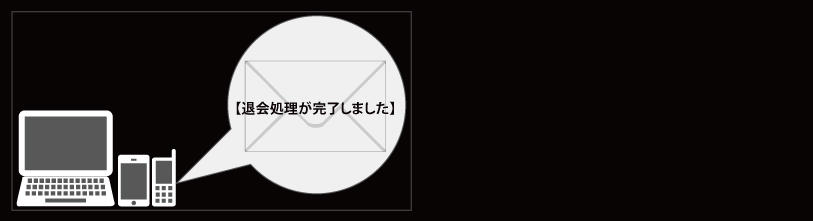USER'S GUIDE
ABOUT SNEAKERS
-スニーカーについて-
SHOPPING GUIDE
-SKIT ウェブサイトについて-
- TOP PAGE
- SITE ICON,FOOTER MENU
- BLOG,アーカイブ
- SHOW DETAIL
- ご注文について
- 買取システム
- 会員登録 / 登録内容変更 / 退会
- お支払い / 配送について
- 返品交換 / キャンセルについて
- お問い合わせ
- よくある質問
TOP PAGE
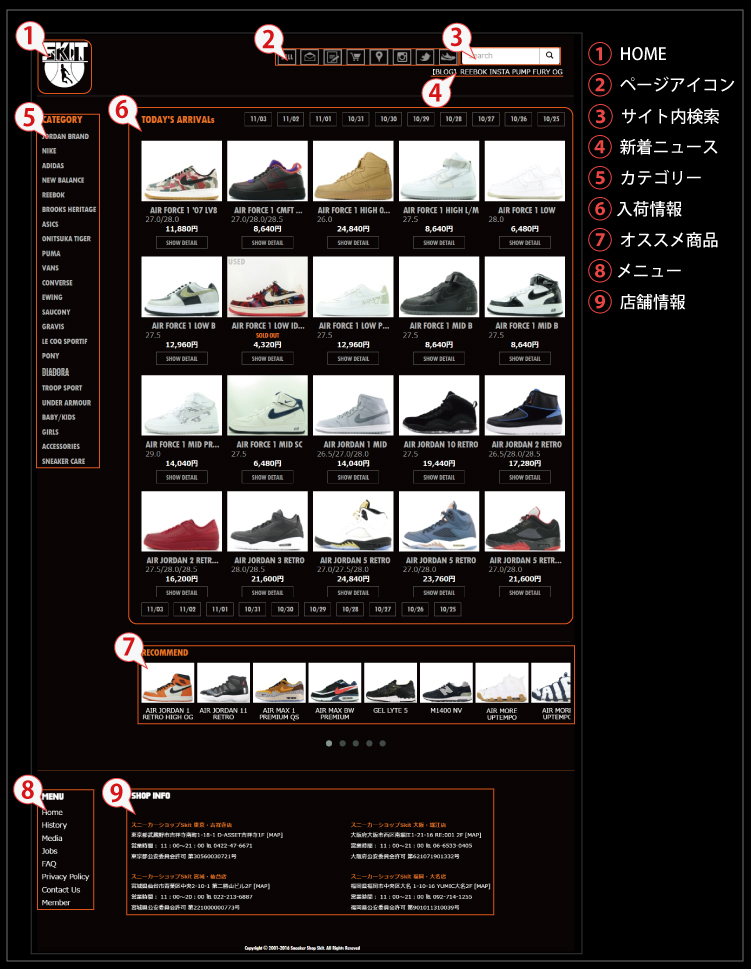
SITE ICON / FOOTER MENU
【ページ上部に表示されているアイコンについて】
【ページ下部に表示されているMENUについて】

BLOG / アーカイブ
【BLOG】
-
BLOGアイコン(1)をクリックすると、BLOGが表示されます(2)。
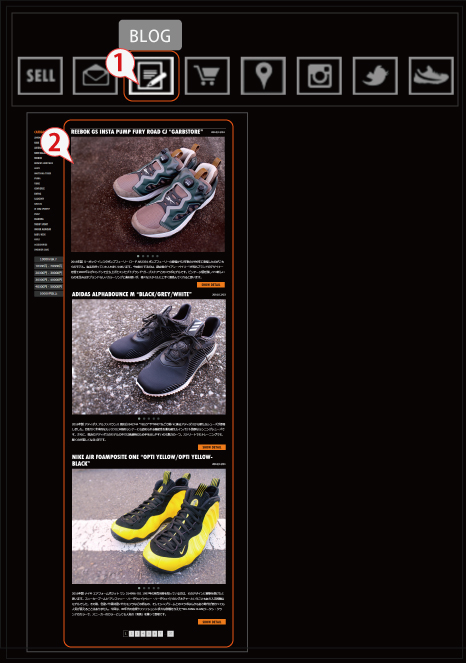
-
画像の下にあるページネーション(3)をクリックすると、他の角度から撮影された商品を確認することができます。(4)。

-
また、SHOW DETAIL(5)をクリックすると、商品ページ(6)が開きます。
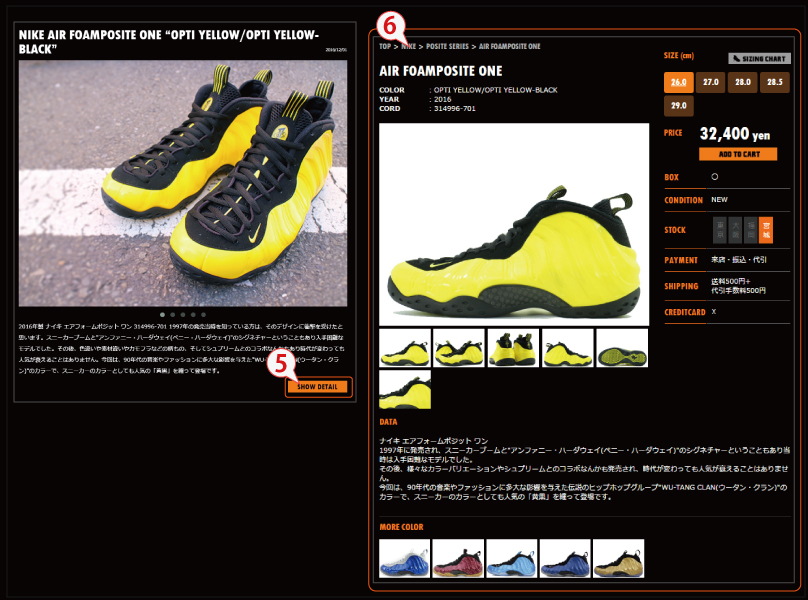
【アーカイブ】
[例:AIR JORDAN 11のアーカイブを閲覧]
-
アーカイブアイコン(1)をクリックすると、アーカイブ画像が表示されます(2)。
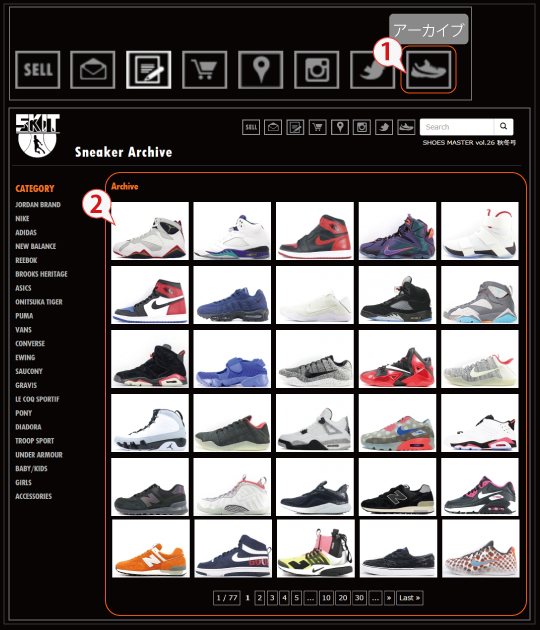
-
CATEGORYから閲覧したいブランド名(3)をクリックすると、更にアコーディオンメニューでアイテム名が表示されますので、その中からアイテム名をクリックします(4)。
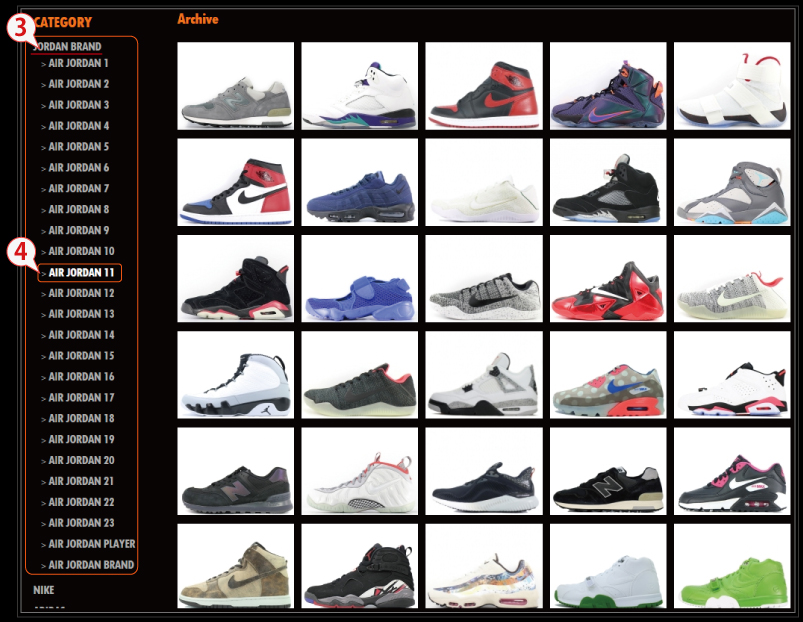
-
AIR JORDAN 11のアーカイブが表示されます(5)。
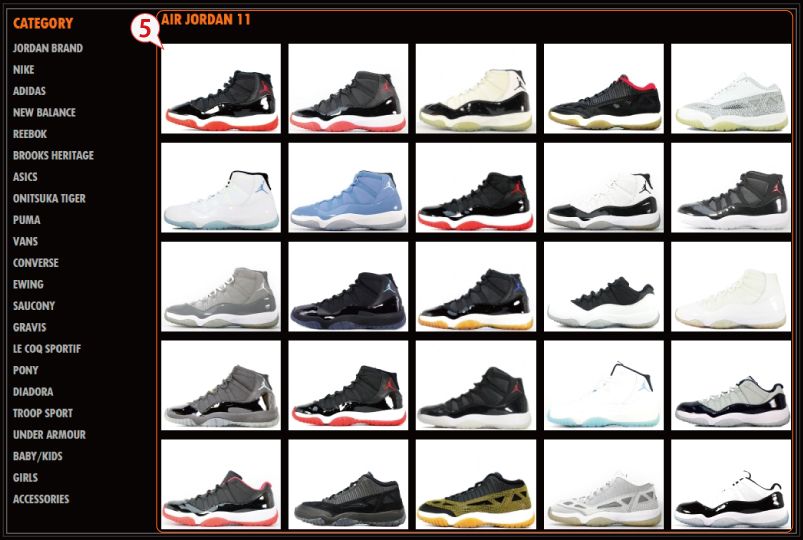
-
画像をクリック(6)すると、下に商品情報(商品名 / 色 / 年代 / 品番)が表示されます(7)。
×印で閉じます(8)。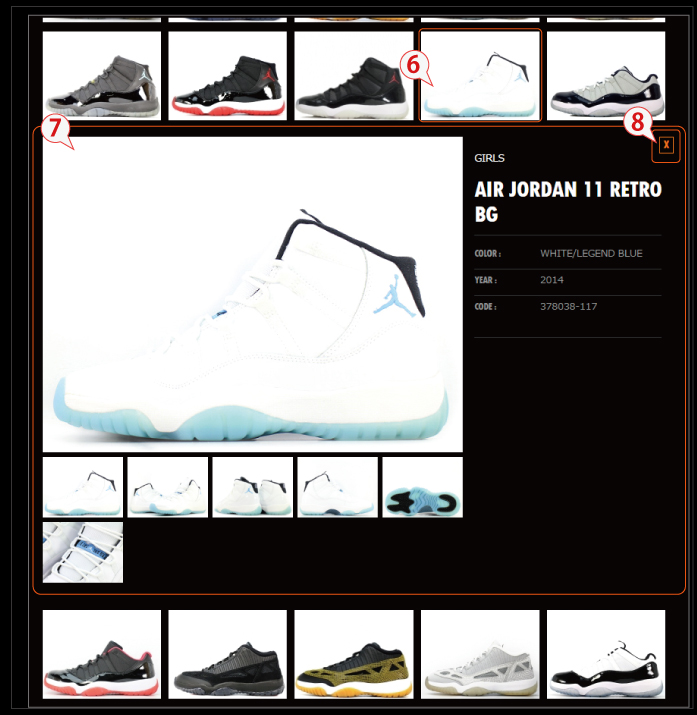
SHOW DETAIL
-
表示されている一覧の中から購入したいスニーカーの[SHOW DETAIL]をクリックします(1)。
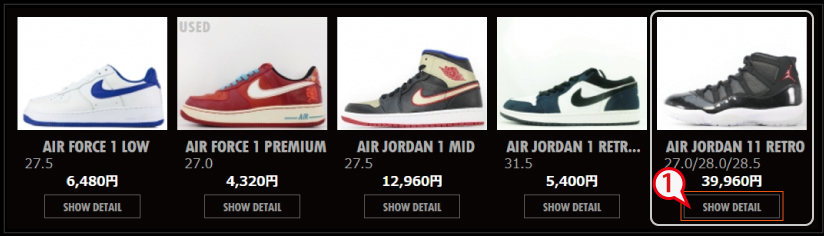
-
商品に関する詳しい情報が表示され、購入手続きに進むことができます。
- A
- 商品名 / カラー / 年代 / 品番(新品のみ)
- B
- 商品画像(小さい画像にカーソルを合わせると、拡大して見ることができます。)
- C
- サイズ / 価格 / カートに追加 / 箱の有無 / 商品の状態 / 取扱店舗 / 商品の詳細 / 支払方法 / 配送料・手数料 / クレジットカードの利用
- D
- 商品情報 /その他のカラー
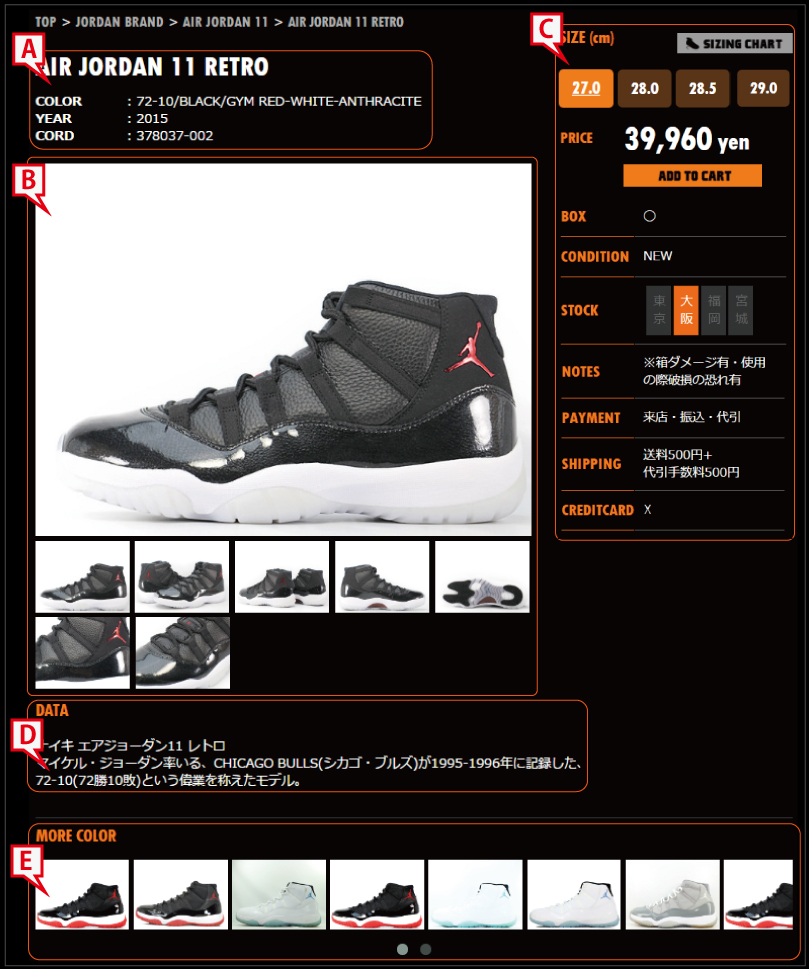
【NOTES】
商品に関する詳細・取扱の注意事項等記載されている場合がございます。購入の際は必ずご確認ください。
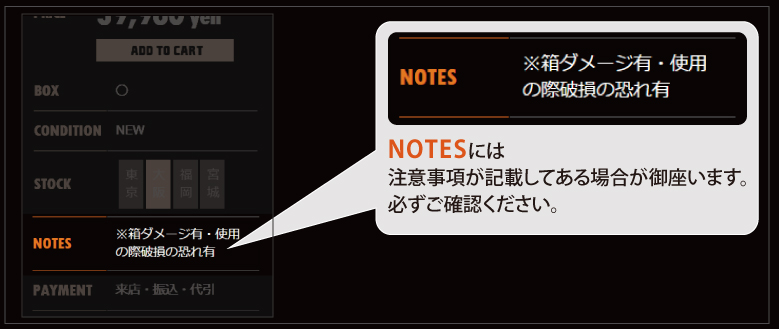
【SIZE】
表示されているサイズをクリックしていただくと、そのサイズを取り扱っている店舗を確認いただけます。
来店・お取り寄せ等の参考にしてください。
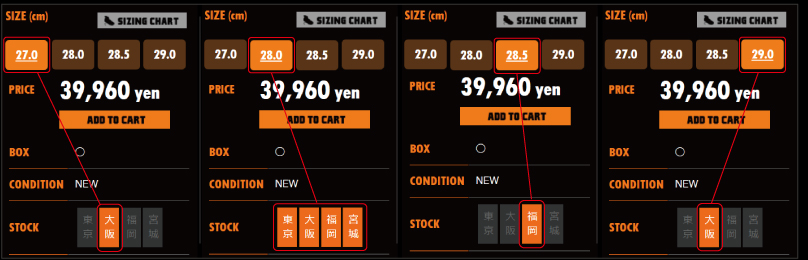
SIZING CHARTをクリックしていただくと、US,UK,EUR,CMのサイズチャートをご覧いただけます。参考にしてください。
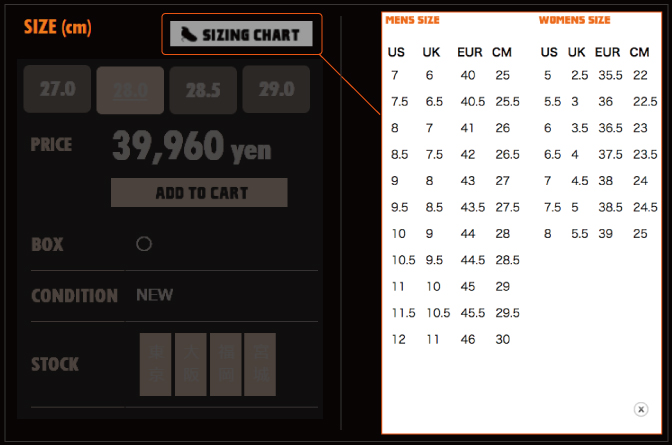
ご注文について
-
商品ページ[ADD TO CART](1)をクリックし、カート画面に進みます。
他の商品もご覧になる場合には「買い物を続ける」を、購入手続きに進む場合は「次へ」をクリックします(2)。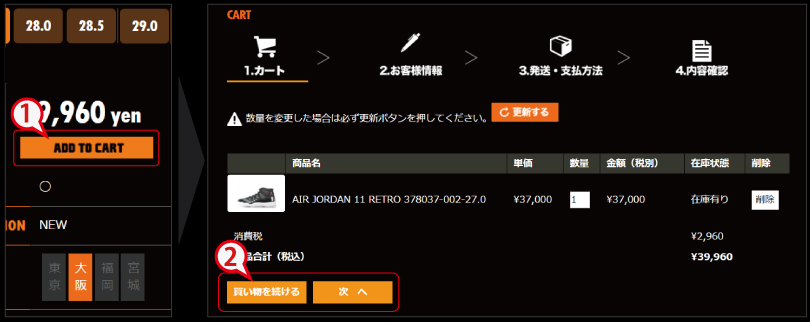
-
ご購入の際に必要となるお客様情報をご入力ください(3)。ご入力いただきましたら、「次へ」または「会員登録しながら次へ」をクリックします(4)。
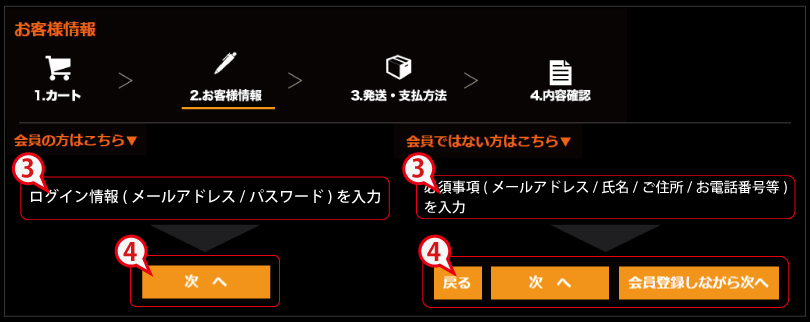
-
発送先を選択してください(5)。
受取方法で来店を選択すると(6)、受取店舗の選択が出来ます(7)。
受取方法で宅配便を選択すると(8)、日時・支払方法の選択が可能となります。
ご入力が完了しましたら、「次へ」(9)をクリックします。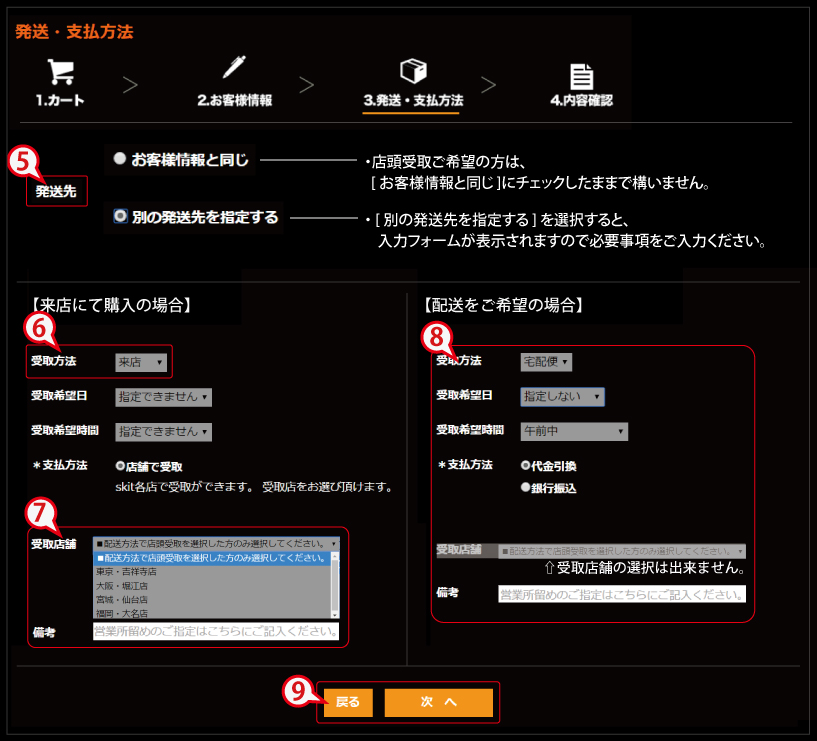
-
購入される商品のご内容、ご入力いただいたご内容に誤りがないかご確認ください。
(※ 注文確定・キャンセルについての注意事項の記載も御座いますので必ずご確認ください。 )
ご内容確認後、「上記内容で注文する」をクリックします(10)。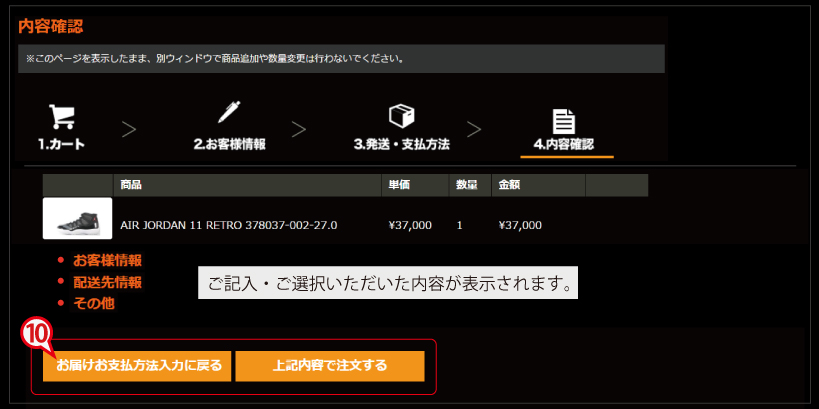
-
「送信が完了しました(11)」と表示され、購入手続き完了です。
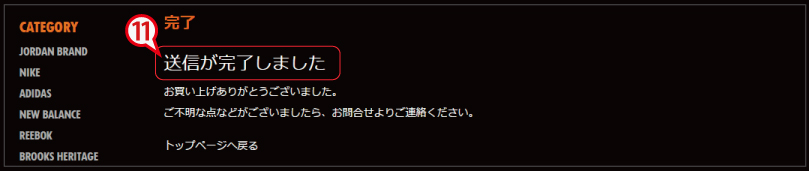
会員登録 / 登録内容変更 / 退会 について
【会員登録の流れ】
-
MENU [Member]をクリックし(1)、会員ログインページに進み、[新規ご入会はこちら]をクリックします(2)。
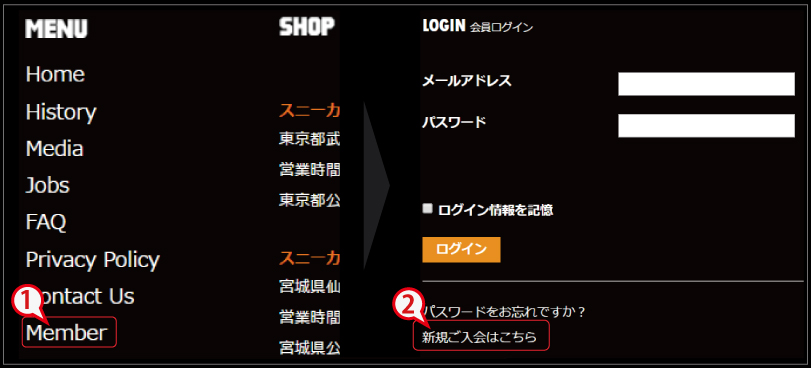
-
新規入会フォームに必要事項を記入し(3)、送信するをクリックします(4)。
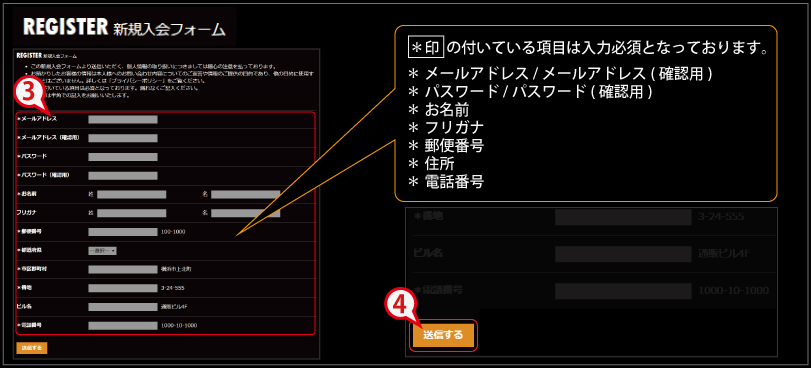
-
会員情報を確認する場合は[会員情報ページはこちら](5)、トップページに戻る場合には[トップページへ戻る](6)をクリックしてください。
登録が完了すると、ご登録いただいたメールアドレス宛に[ご入会完了のご連絡]というメールが届きます。
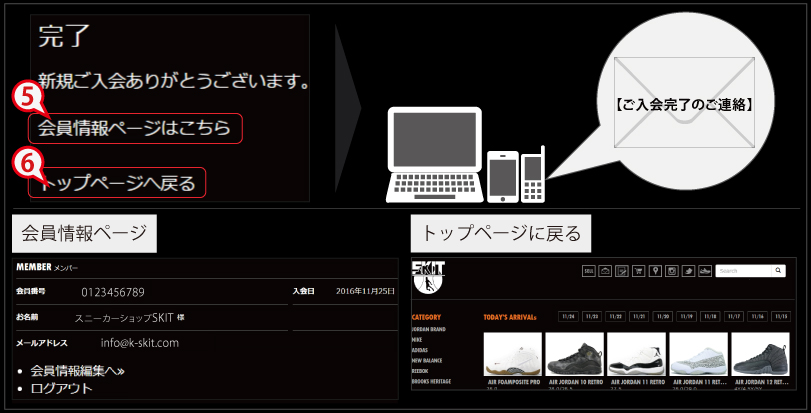
-
会員情報ページからログアウト・会員情報の編集が行えます。
ログアウトされる場合は[ログアウト](7)、会員情報を編集される場合には[会員情報編集へ>>](8)をクリックしてください。
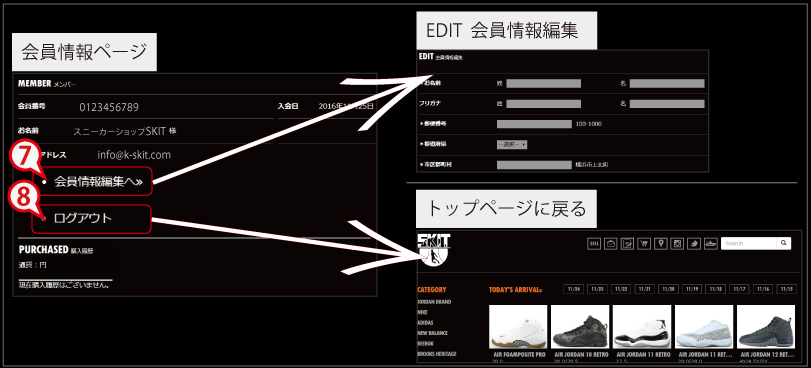
【会員ログイン / 会員情報の確認】
-
MENU [Menber]をクリックし(
1 )、メールアドレス,パスワードを入力して(2)ログインします(3)。
-
会員情報が表示されます(4)。
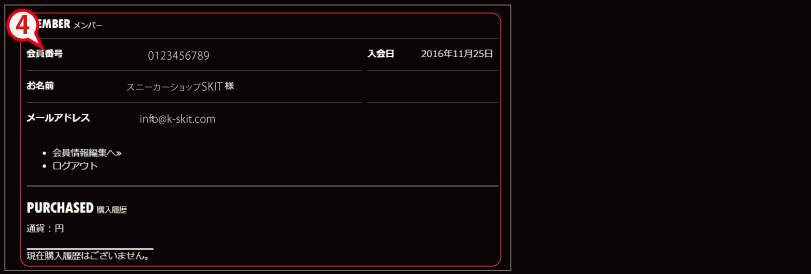
【登録内容の変更について】
-
会員ログインページよりログインし、会員情報ページに進みます(1)。
会員ページ中程[EDIT 会員情報編集](2)より、必要事項,変更事項を記入し、[更新する]をクリックします(3)。
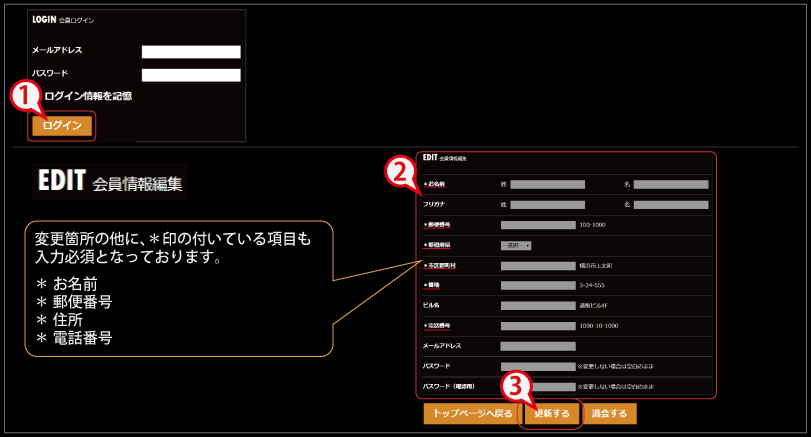
※[更新する]をクリック後、画面は切り替わりませんが変更は完了しています。
(入力確認画面の表示、変更完了メールの送付は行っておりません。)
【登録内容の変更について】
パスワードを忘れてしまった場合
-
会員ログインページより、[パスワードをお忘れですか?]をクリック(1)、登録頂いているメールアドレスを入力し(2)、[新しいパスワードを取得]をクリックします(3)。
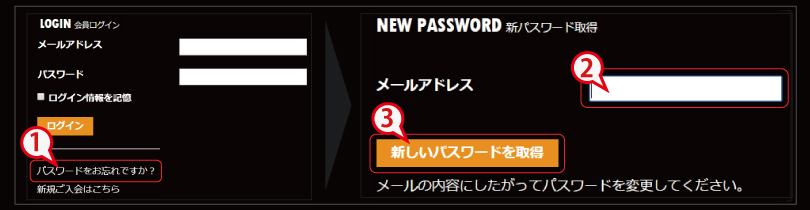
-
入力したメールアドレス宛にパスワード変更のメールが届きますので、添付されているURLをクリックし、新しいパスワードを入力し(4)、[登録]をクリックしてください(5)。
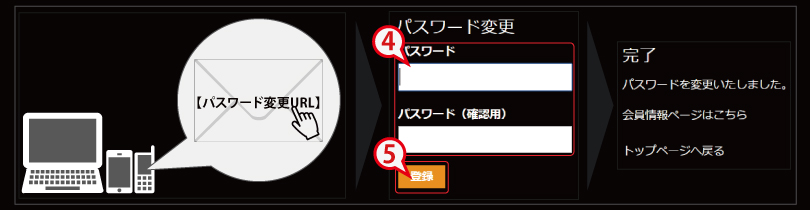
パスワードを変更したい場合
-
登録内容の変更同様、会員ログインページよりログインし、会員情報ページに進みます。
会員ページ中程[EDIT 会員情報編集]より、新しパスワード・必要事項を記入し(1)、[更新する]をクリックします(2)。
更新するをクリック後、画面は切り替わりませんが変更は完了しています。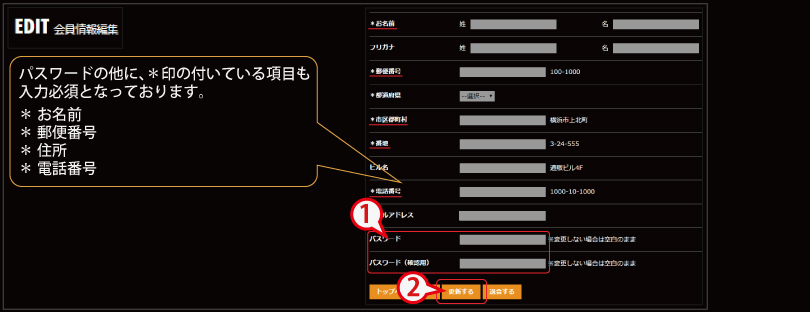
【退会・登録削除】
-
会員情報ページ下部にある[退会する]をクリックします(1)。
クリックすると、ポップアップが表示されるので、[OK]をクリック(2)すると、画面はトップページに切り替わります
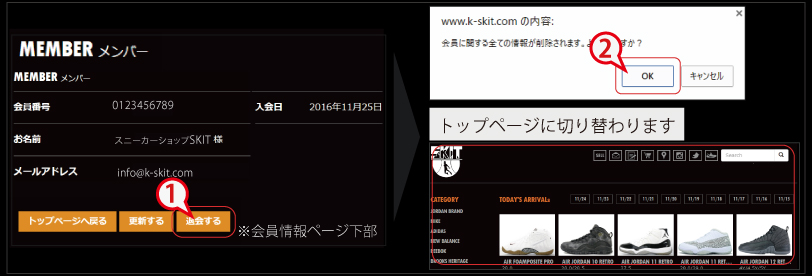
-
ご登録いただいていたメールアドレス宛に、[退会処理が完了しました]というメールが届き、退会手続き完了となります。